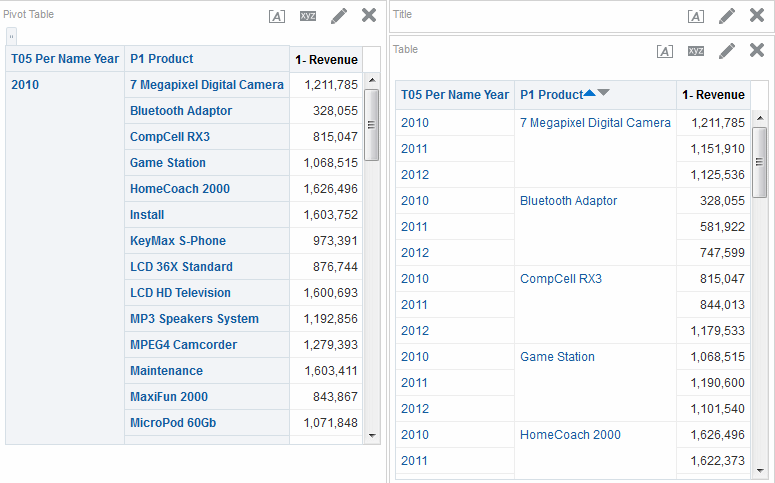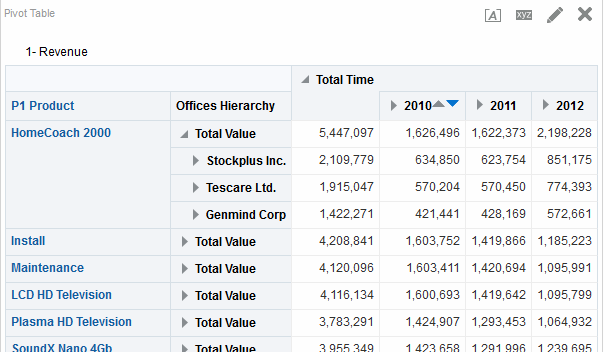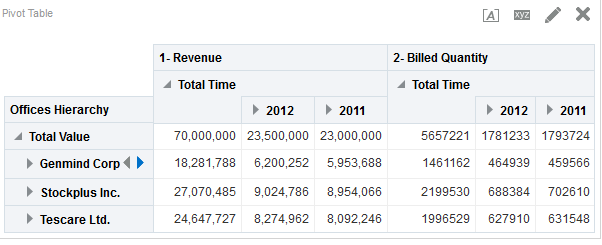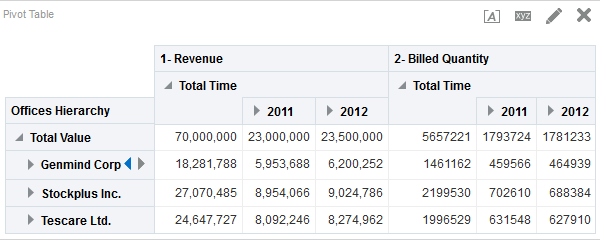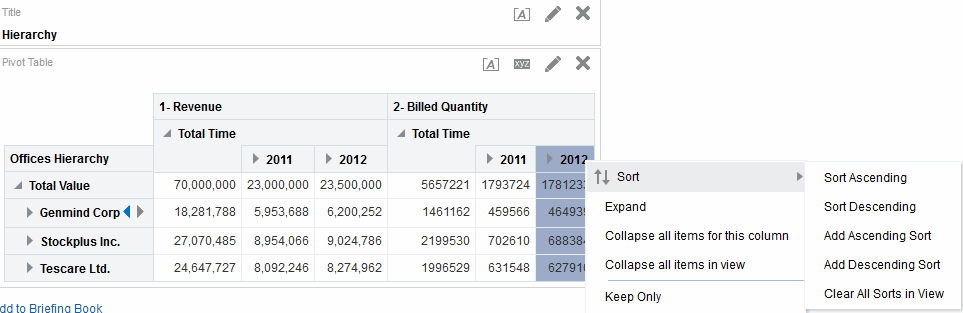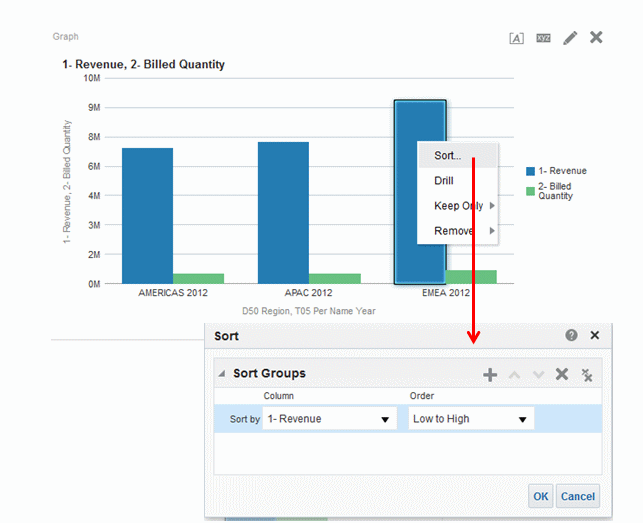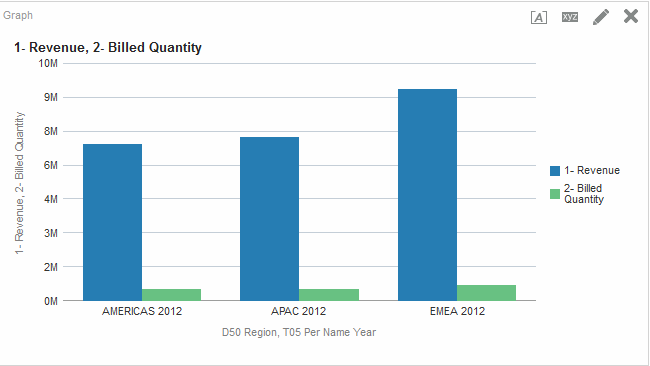Gegevens in weergaven sorteren
U kunt de manier wijzigen waarop gegevens in een weergave worden gesorteerd.
Wanneer u een analyse maakt, kunt u een sortering opgeven voor de resultaten die worden weergegeven in trechters, datameters, grafieken, warmtematrices, draaitabellen, tabellen en trellisweergaven.
Algemene sorteerfunctionaliteit
Bepaalde sorteerfuncties zijn beschikbaar voor alle grafieken, warmtematrices, draaitabellen, tabellen en trellisweergaven.
Grafieken, warmtematrices, draaitabellen, tabellen en trellisweergaven weerspiegelen de sortering die u opgeeft in het deelvenster 'Geselecteerde kolommen' van het tabblad Criteria voor attribuutkolommen en hiërarchische kolommen. Gebruik de sorteeropties die beschikbaar zijn via de knop Opties voor een kolom. Met deze sorteeropties kunt u de tabel sorteren op één of meer kolommen, elk in oplopende of aflopende volgorde. Door sorteringen te maken voor meerdere kolommen kunt u sorteringen op meerdere niveaus opgeven, zoals een sortering op het tweede of derde niveau voor de gegevens. Deze sorteerniveaus worden aangegeven met nummers en een sorteerpictogram voor de kolom op het tabblad Criteria.
De opties die u opgeeft op het tabblad Criteria, dienen als de oorspronkelijke sorteerstatus van de analyse. U kunt de sorteerfunctie later wijzigen als de analyse wordt gebruikt.
Als u items in een hiërarchische kolom sorteert, sorteert u altijd binnen het bovenliggende niveau. Dat wil zeggen dat onderliggende niveaus nooit buiten het bovenliggende niveau worden gesorteerd. De onderliggende niveaus worden in de juiste sorteervolgorde weergegeven onder het bovenliggende niveau. Het bovenliggende niveau wordt niet binnen de onderliggende niveaus gesorteerd.
Als u totalen opneemt in een weergave, worden de desbetreffende waarden niet gesorteerd. Ze blijven op de locatie waar u ze hebt geplaatst, ongeacht de sortering.
Als u een attribuutkolom of hiërarchische kolom sorteert die een groep omvat, wordt die groep altijd weergegeven onder aan de lijst. Als er meerdere groepen zijn, worden de groepen weergegeven in de volgorde waarin de bijbehorende stappen zijn opgegeven in het venster 'Selectiestappen'.
Gegevens sorteren
U kunt de rijen en kolommen van een weergave sorteren, van de laagste naar de hoogste gegevenswaarde, of van de hoogste naar de laagste.
U kunt ook terug naar de volgorde in de gegevensbron door alle sorteringen te wissen. U kunt alfanumerieke sorteringen opgeven voor de rij- en kolomranden van warmtematrix-, draaitabel-, tabel- en trellisweergaven.
U kunt op verschillende manieren sorteerinstellingen opgeven. De manieren in onderstaande lijst behoren daartoe:
-
Klik in het deelvenster 'Geselecteerde kolommen' van het tabblad Criteria op de knop Opties naast de kolom en selecteer de gewenste sorteeroptie in het menu.
-
Klik met de rechtermuisknop in een warmtematrix, draaitabel, tabel of trellis en selecteer Sorteren of Kolom sorteren (de optie die beschikbaar is). Als u Sorteren selecteert, wordt het dialoogvenster Sorteren weergegeven. In dit dialoogvenster kiest u de sorteeropties. Als u Kolom sorteren selecteert, selecteert u de geschikte sorteeroptie in het menu.
-
Klik met de rechtermuisknop in een grafiekweergave op een gegevensmarkering (zoals een staaf, lijn of segment afhankelijk van het grafiektype), een legenda-onderdeel, een onderdeel op groepsniveau (X-as) of een promptlabel of sectielabel, selecteer Sorteren en selecteer vervolgens de gewenste sorteeropties in het dialoogvenster Sorteren. Zie Sorteren in grafieken met behulp van het snelmenu voor een voorbeeld van een sortering in een grafiek.
Opmerking:
Als een draaitabel is gemaakt via de knop Getapte resultaten grafiek, is de snelmenuoptie niet beschikbaar voor de grafiek. -
Plaats de muisaanwijzer in het gebied rechts van de kolomnaam in de kop van een draaitabel-, tabel- of trellisweergave en klik vervolgens op de pijl omhoog (Oplopend sorteren) of de pijl omlaag (Aflopend sorteren) voor de desbetreffende kolom. Deze sorteringsspecificaties overschrijven de specificaties die u hebt opgegeven via het snelmenu.
Een gearceerde sorteerknop in de kolom- of rijkop geeft aan dat de kolom een primaire sortering bevat. U kunt een tweede of derde sortering toevoegen door de muis over een andere binnenste kolom- of rijkop te bewegen en op de desbetreffende sorteerknop of met de rechtermuisknop te klikken.
Sorteeropties die u in een weergave opgeeft, overschrijven de opties die zijn geselecteerd in het venster 'Geselecteerde kolommen'.
Opmerking:
Als u Kolommen sorteren hebt uitgeschakeld in het dialoogvenster Analyse-eigenschappen: tabblad Interacties, kunt u tijdens runtime geen kolommen in een weergave sorteren.De landinstelling van de gebruiker wordt buiten beschouwing gelaten voor een sorteerbewerking die direct op een draaitabel wordt uitgevoerd. In plaats daarvan wordt een binaire sorteerbewerking uitgevoerd. Als u rekening wilt houden met de landinstelling van de gebruiker, past u de sorteerbewerking toe op het tabblad Criteria.
Sorteringen wissen
U wilt mogelijk wijzigen hoe gegevens worden gesorteerd door de sorteervolgorde te wissen.
U kunt sorteringen op verschillende manieren wissen:
-
Voor sorteringen die zijn toegepast in het deelvenster 'Geselecteerde kolommen' klikt u op Alle sorteringen in alle kolommen wissen. De sorteerinstellingen die u in het deelvenster 'Geselecteerde kolommen' hebt opgegeven, worden verwijderd. Een sortering die u hebt opgegeven in een weergave, blijft gehandhaafd.
-
Voor sorteringen die zijn toegepast via het prompt- of sectielabel in een grafiek-, warmtematrix-, draaitabel-, tabel- of trellisweergave, beweegt u met de muisaanwijzer over het prompt- of sectielabel, klikt u met de rechtermuisknop en selecteert u vervolgens Sorteren. Klik in het dialoogvenster 'Sorteren' op de knop Alle sorteringen in rand wissen in elk sorteergebied en klik vervolgens op OK.
-
Ga als volgt te werk voor sorteringen die rechtstreeks in een warmtematrix, draaitabel, tabel of trellis zijn toegepast:
-
Klik op een sorteerknop in een niet-gesorteerde kolom om de primaire sortering te verwijderen uit de kolom waarop de sortering nu van toepassing is en toe te passen op de kolom waarvan u zojuist op de knop hebt geklikt.
-
Selecteer de optie Alle sorteringen in weergave wissen in het snelmenu.
-
-
Voor sorteringen die zijn toegepast in een warmtematrixweergave, beweegt u de muisaanwijzer over de buitenrand, het kolomlabel of rijlabel, klikt u met de rechtermuisknop en selecteert u vervolgens Sorteren. Klik in het dialoogvenster Sorteren op de knop Alle sorteringen in rand wissen in elk sorteergebied en klik vervolgens op OK.
-
Voor sorteringen die zijn toegepast in een grafiekweergave, selecteert u een gegevensmarkering, legenda-item of groepsniveaulabel (x-as), klikt u met de rechtermuisknop en selecteert u vervolgens Sorteren. Klik in het dialoogvenster Sorteren op de knop Alle sorteringen in rand wissen in elk sorteergebied en klik vervolgens op OK.
Sorteren in tabellen en draaitabellen
Voor (draai)tabellen is een standaardsorteervolgorde gedefinieerd op basis van hoe ze zijn opgebouwd.
In draaitabellen wordt elke rand altijd standaard van buitenste laag naar binnenste laag gesorteerd. Dit is anders dan in vorige versies (eerder dan 11g) waarin sorteren in tabelvorm werd gebruikt, bepaald door de sorteringen opgegeven in de criteriakolommen, als de standaardsortering voor draaitabellen.
Voorbeeld 1: sorteren met een enkele kolom op elke rand
Dit is een voorbeeld van een draaitabel gesorteerd op basis van een kolom.
Stel dat u een draaitabel hebt met de tijdhiërarchie op de kolomrand en de vestigingenhiërarchie op de rijrand. Dit zijn beide hiërarchische kolommen. '1 - Revenue' (1 - Opbrengst) in dollars is de eenheid die in de draaitabel wordt getoond. U kunt de vestigingenhiërarchie sorteren op '1 - Revenue' voor een bepaald jaar in aflopende of oplopende volgorde. U kunt de gegevens ook ongesorteerd weergeven.
In de afbeelding ziet u een voorbeeld van een vestigingenhiërarchie die is gesorteerd op '1 - Revenue' (1 - Opbrengst) voor het jaar 2010, in oplopende volgorde. Het bovenliggende item 'Corporate Total' wordt altijd weergegeven boven de bijbehorende onderliggende items. De waarden voor andere jaren worden mogelijk niet numeriek gesorteerd omdat alleen het jaar 2010 is geselecteerd.
Afbeelding 4-1 Sorteervoorbeeld: vestigingenhiërarchie voor het jaar 2010
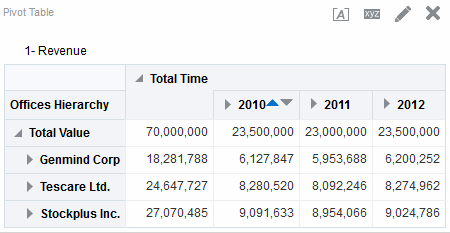
Beschrijving van Afbeelding 4-1 Sorteervoorbeeld: vestigingenhiërarchie voor het jaar 2010
In de afbeelding ziet u een voorbeeld van het resultaat als de tijdhiërarchie wordt gesorteerd op '1 - Revenue' (1 - Opbrengst) voor 'Corporate Total' (Totaal bedrijf). De jaren zijn herschikt in de volgorde 2011, 2010 en 2012. In 2011 was de waarde van 'Corporate Total' het laagst en in 2010 en 2012 het hoogst.
Afbeelding 4-2 Sorteervoorbeeld: tijdhiërarchie op basis van opbrengst
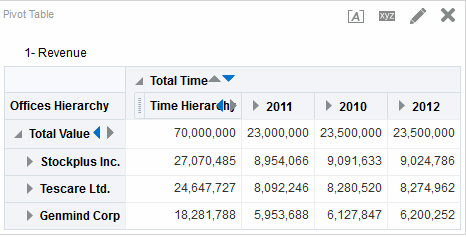
Beschrijving van Afbeelding 4-2 Sorteervoorbeeld: tijdhiërarchie op basis van opbrengst
Voorbeeld 2: sorteren met twee kolommen op de rijrand
Deze draaitabel heeft twee rijen en is gesorteerd op basis van slechts één rij.
Stel dat u een draaitabel hebt met de tijdhiërarchie op de kolomrand en 'P1 Products' (P1-producten) en de vestigingenhiërarchie op de rijrand, met producten buiten vestigingen. '1 - Revenue' (1 - Opbrengst) in dollars is de eenheid die in de draaitabel wordt getoond. U kunt de rijrand in aflopende volgorde sorteren op '1 - Revenue' voor 2010. De vestigingen zijn gesorteerd als in voorbeeld 1, maar de producten zijn niet gesorteerd, omdat deze zich in de buitenste laag bevinden.
Voorbeeld 3: sorteren met twee grootheden op de kolomrand
U kunt een draaitabel sorteren met twee eenheden.
Stel dat u een draaitabel hebt met de tijdhiërarchie op de kolomrand en de vestigingenhiërarchie op de rijrand. Zowel '1 - Revenue' (1 - Opbrengst) als '2 - Billed Quantity' (2 - Gefactureerde hoeveelheid) is een eenheid in de draaitabel, zoals wordt getoond in de afbeelding. Als u probeert de jaren te sorteren op de eindnode voor GenMind Corp met behulp van de pijl-links (Oplopend sorteren), wordt de eerste eenheid op de kolomrand (die u van links naar rechts leest) gekozen als de eenheid waarop wordt gesorteerd. Als '1 - Revenue' de eerste eenheid is op de rand, wordt de draaitabel gesorteerd zoals wordt getoond.
Als de grootheden zich op de rijrand bevinden en u op een jaar sorteert, wordt de bovenste grootheid gebruikt voor de sortering.
Als u sorteert via de rechtermuisknop in draaitabellen, tabellen of trellises, worden opties weergegeven waarmee u de gewenste eenheid kunt selecteren. Zie het menu 'Sorteeropties' voor aanvullende informatie.
Sorteren in grafieken met behulp van het snelmenu
Als u met de rechtermuisknop in grafieken klikt, worden verschillende sorteertopties beschikbaar.
U kunt met de rechtermuisknop in een trechter-, datameter- of grafiekweergave klikken op een gegevensmarkering (zoals een staaf, lijn of segment, afhankelijk van het grafiektype), een legenda-item, een groepsniveau-item (x-as) of een label 'Prompts' of een label 'Secties'. U selecteert Sorteren en vervolgens de gewenste sorteeropties in het dialoogvenster Sorteren.
Stel dat u een verticale staafgrafiek hebt met twee eenheden, '1 - Revenue' (1 - Opbrengst) en '2 - Billed Quantity' (2 - Gefactureerde hoeveelheid), en deze eenheden zijn gegroepeerd op 'T05 Per Name Year' en hebben een prompt per 'D50 Region'. Stel dat u de staafgrafiek wilt sorteren op opbrengst in oplopende volgorde.
In de volgende afbeelding ziet u een voorbeeld van het dialoogvenster 'Sorteren', waarin '1 - Revenue' (1 - Opbrengst) is geselecteerd als de Sorteerkolom en 'Laag naar hoog' (of oplopend) is geselecteerd als de Volgorde.
In de volgende afbeelding ziet u de resultaten van de sortering van een verticale staafgrafiek met twee eenheden, '1 - Revenue' (Opbrengst) en '2 - Billed Quantity' (Gefactureerde hoeveelheid). Deze eenheden zijn gegroepeerd op 'T05 Per Name Year', met een prompt per 'D50 Region' en vervolgens gesorteerd op '1 - Revenue' in de volgorde 'Laag naar hoog'.